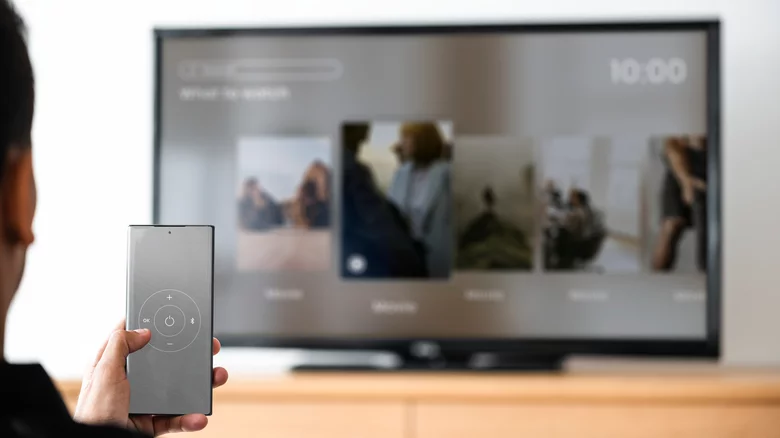
Telefonunuzu Android TV İçin Uzaktan Kumanda Olarak Nasıl Kullanırsınız?
Telefonunuzu Android TV İçin Uzaktan Kumanda Olarak Nasıl Kullanırsınız?
Android TV uzaktan kumandanızda Google Asistan tarafından desteklenen sesli arama özelliği yoksa veya Android TV uzaktan kumandalarının D-pad'i yerine bir klavyeyi tercih ediyorsanız, Android TV'nizi akıllı telefonunuzla ( Google aracılığıyla ) kablosuz olarak kontrol edebilirsiniz.
Google'ın resmi sanal uzaktan kumandası, aramalar için telefonunuzun varsayılan klavyesini kullanan zengin özelliklere sahip bir uygulamadır. Ayrıca (yön pedine ek olarak) rahat gezinme için bir dokunmatik yüzey sunar, Google Asistan'ı destekler ve metin ve bağlantıları kolayca kopyalayıp yapıştırmanıza olanak tanır. TV uzaktan kumandasını yanlış yerleştirdiyseniz veya düzgün çalışmıyorsa kullanışlı olacaktır. Ve bir kez kurulduktan sonra, uygulamayı her seferinde başlatmanız gerekmez; Sanal uzaktan geçiş, hızlı erişim için Android akıllı telefonunuzun bildirim gölgesine sabitlenebilir.
Google TV uygulaması bir süredir Android'de mevcuttu, ancak kısa süre önce iOS'a geçti - akıllı telefonunuzu Android TV'niz için bir uzaktan kumandaya dönüştürmek için uygulamayı nasıl kullanacağınız aşağıda açıklanmıştır.
Telefonunuzu Android TV için uzaktan kumanda olarak nasıl kullanabilirsiniz?
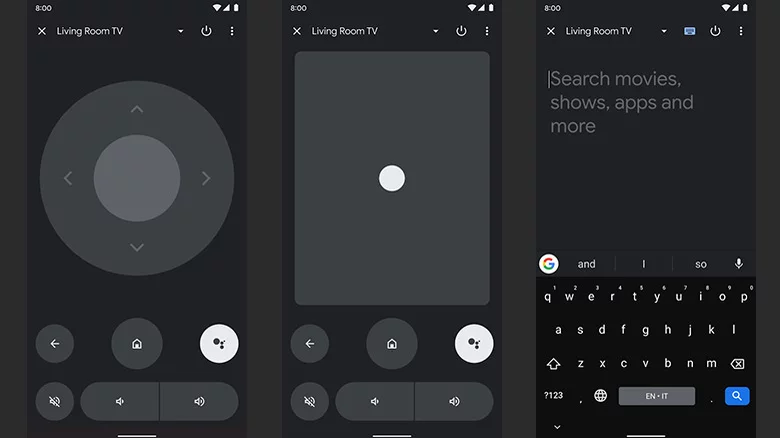
Android TV'nizi akıllı telefonunuzla eşleştirmeden önce her iki cihazın da aynı Wi-Fi ağına bağlı olduğundan emin olun. Android TV'nizde Wi-Fi Ağınızın adını tekrar kontrol etmek için Ayarlar > Ağ ve Aksesuarlar > Gelişmiş > Ağ Durumu'na gidin.
- Cihazınıza bağlı olarak Play Store veya iOS App Store'dan Google TV uygulamasını (eski adıyla Play Filmler ve TV) yükleyin. Sanal uzaktan kumanda bu uygulamaya yerleştirilmiştir.
- Başlatmak için ekranın altındaki TV Remote düğmesine dokunun.
- Cihazları taramasına ve görünen listeden sizinkini seçmesine izin verin. Cihaz görünmüyorsa Android TV'nizi yeniden başlatmayı deneyin.
- TV ekranınızda beliren altı haneli kodu girin.
- Eşleştirme işleminin bitmesini bekleyin; Artık Android TV'yi telefonunuzla kablosuz olarak kontrol edebilirsiniz.
- Kaydırma ve yön tuşları kontrolleri arasında geçiş yapmak için sanal uzaktan kumandanın üstündeki üç noktalı menü düğmesine basın ve tercih ettiğiniz modu seçin.
Kısayollar ve sorun giderme

Sanal uzaktan kumandayı kullanmak için her zaman Google TV uygulamasını çalıştırabilirsiniz, ancak bir kısayol geçişi daha hızlı ve daha kullanışlıdır. Android'de kısayolun nasıl oluşturulacağı aşağıda açıklanmıştır (üzgünüm iOS kullanıcıları):
- Bildirim gölgesini aşağı çekin ve alttaki düzenle düğmesine (küçük kalem simgesi) dokunun.
- Bildirim gölgesinde TV Uzaktan Kumandası geçişini bulmak için aşağı kaydırın.
- Bildirim panelinin en üstüne sürükleyip bırakın (anahtarlarınız yeniden düzenlenecektir).
- TV Uzaktan Kumanda anahtarı, bıraktığınızda bildirim alanında sabitlenir.
Kurulum sırasında bir hatayla karşılaşırsanız, sorunu gidermeyi deneyebilirsiniz. Yukarıda belirtilen adımları kullanarak TV'nizin ve telefonunuzun aynı WiFi üzerinde olduğundan emin olun. Alternatif olarak, iki cihazı Bluetooth üzerinden eşleştirmeyi deneyin. TV'nizi ve telefonunuzu yeniden başlatmak da sorunu çözebilir. Her şeyin yolunda gittiğini varsayarsak, TV'nizi bir sonraki açışınızda TV'nin uzaktan kumandasına ihtiyacınız olmayacak. Bunun yerine, bildirim geçişinden sanal Uzaktan Kumandayı hızlı bir şekilde başlatabilir ve TV'nizi telefonunuzla kablosuz olarak kontrol edebilirsiniz.








Türkçe karakter kullanılmayan ve büyük harflerle yazılmış yorumlar onaylanmamaktadır.